
Solaris 8 telepítése
v1.0 Szombat április 6 10:12:31 2001
Írta: Micskó Gábor [ trey trey@debian.szintezis.hu ]
Ez a dokumentum leírja, hogyan telepítsük fel a Solaris 8 operációs rendszert i386 platformra
Tartalom
:

Solaris 8 telepítése
v1.0 Szombat április 6 10:12:31 2001
Írta: Micskó Gábor [ trey trey@debian.szintezis.hu ]
Ez a dokumentum leírja, hogyan telepítsük fel a Solaris 8 operációs rendszert i386 platformra
Tartalom
:
1.0 A Solaris 8-ról (x86 verzió)
2.0 Előkészület
2.1 Honnan vegyek Solaris 8-at ?
2.2 Rendszerkövetelmények
3.0 A telepítés
3.1 A bootolás CD-ről
3.2 A hardver detektálás
3.3 Kernel bootolás
3.4 Az FDISK
3.5 Az X konfigurálása
3.6 A hálózati beállítások
3.7 Szoftver telepítés
4.0 Végszó
1.0 A Solaris 8-ról (x86 verzió)
A Solaris 8 a SUN Microsystems UNIX operációs rendszere.
Nevezik SunOS 5.8-nak is. Amint a verziószámból kitűnik, nem tegnap adták ki az első
verziót. A Solaris cirka 15 éves múlttal rendelkezik az internetes operációs
rendszerek között. Ez az írás azért született, mert a SUN teljesen ingyenessé
tette a Solaris-t. Sok jót hallottam róla, ezért döntöttem úgy, hogy
kipróbálom. A használat során azt a benyomást keltette bennem, hogy egy jól,
könnyen konfigurálható UNiX operációs rendszert kaptam. A mai világban
rengeteg open source, ingyenes UN*X-szerű rendszert kaphatunk ingyen,
pl : Linux rendszerek: Debian GNU/LiNUX, SuSE, Mandrake, Red Hat, Corel, stb. a különböző BSD-k : OpenBSD, FreeBSD, NetBSD, stb.
Aki egy kicsit másra vágyik annak itt a Solaris.
A Solaris 8 elérhető SPARC(64) és INTEL platformon. Sparc géphiányában az INTEL platform verziót ismertetem :(
2.0 Előkészület
Szóval, ha úgy döntöttél,
hogy kipróbálod a Solaris 8-at, az alábbiakra lesz szükséged :
- egy INTEL alapú számítógép (olvasd el a HCL-t, mert
megválogatja, hogy milyen eszközzel hajlandó együttműködni)
- CD-ROM
- Hálózati kártya (ha akarsz hálózatot)
- a telepítőkészlet 8 CD-ből áll, neked legalább
az első 3-ra lesz szükséged.
- alapvető UNIX ismeretek
2.1 Honnan vegyek Solaris-t?
Két választásod van:
- megveszed a telepítőkészletet kb. 80$-ért, és akkor kapsz 8 db CD-t + egy bonus pack-et. A CD-ket megrendelheted a SUN-tól.
http://www.sun.com/solaris
http://www.sun.com/software/solaris/binaries/get.html 2.2 Rendszerkövetelmények
http://soldc.sun.com/support/drivers/hcl/index.html
3. A telepítés
Feltételezve, hogy minden rendelkezésre áll, fogjunk hozzá a telepítéshez:
3.1 Bootolás CD-ről
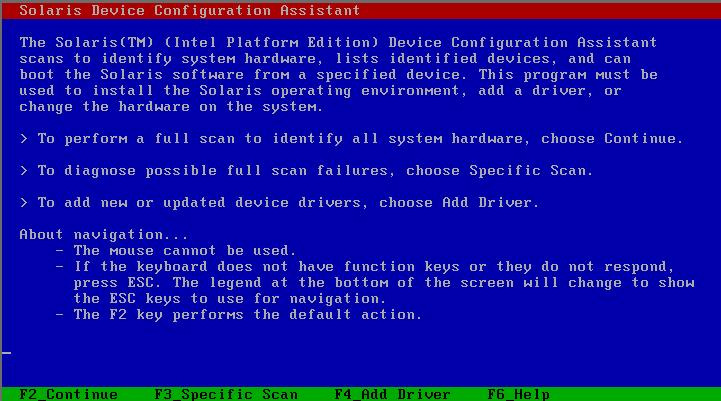
Ez a képernyő fogad minket először. F2-re tudunk tovább haladni,
F3-ra specifikus hardver keresést hajthatunk végre, F4-re saját
drivert adhatunk hozzá, F6 pedig a HELP.
3.2 Hardver detektálása
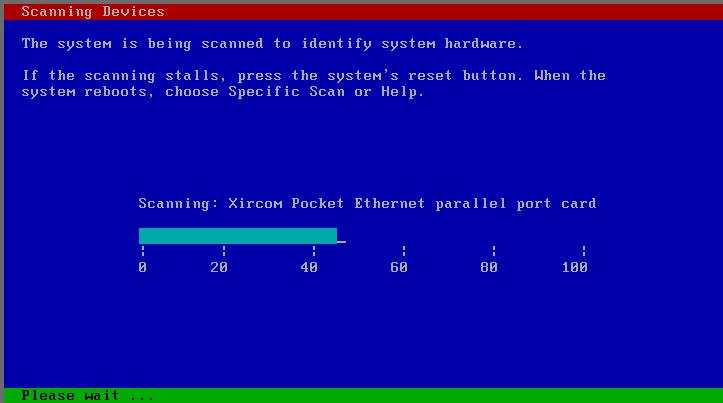
A rendszer megpróbálja detektálni
a hardver-eszközeinket.
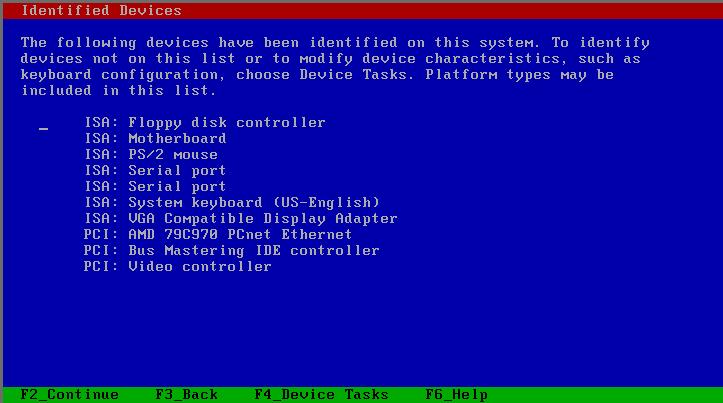
Egy listát kapunk a detektált
hardver-eszközökről.
3.4 A kernel bootolás
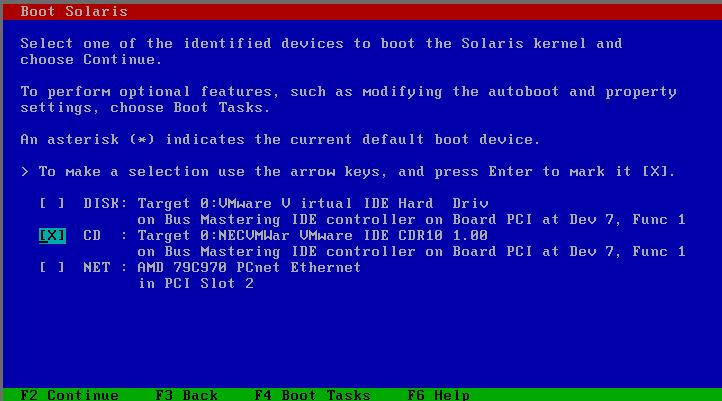
Válasszuk ki honnan bootolja
fel a rendszer a kernelt. Esetünkben ez a telepítő CD lesz.
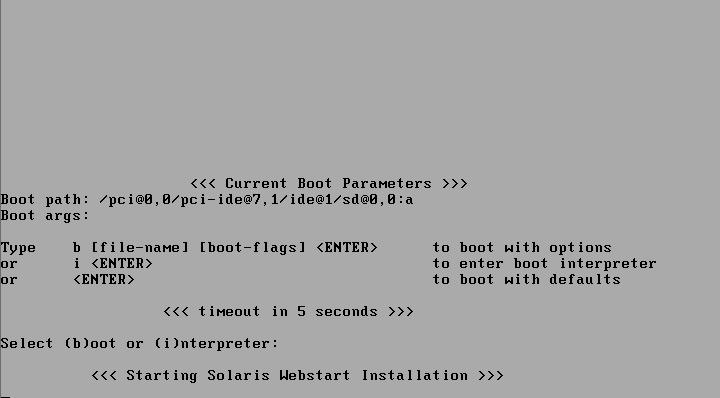
Ha ezzel megvagyunk, a rendszer
bebootolja a kernel image-et.
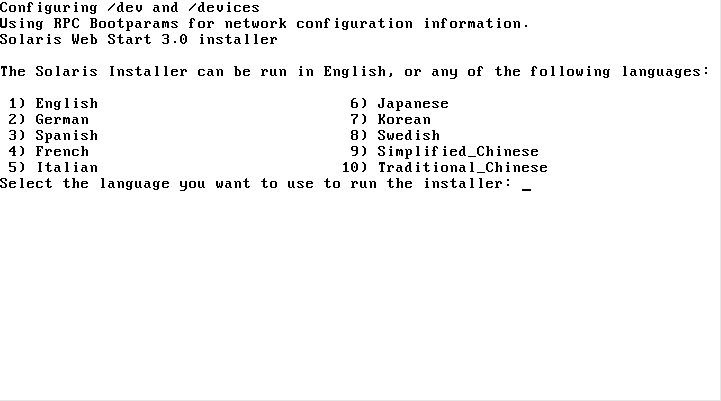
Válasszuk ki az Installer
nyelvét. Lehetőleg ne a Tradícionális Kinait válasszuk :-) .
3.4 Az FDISK
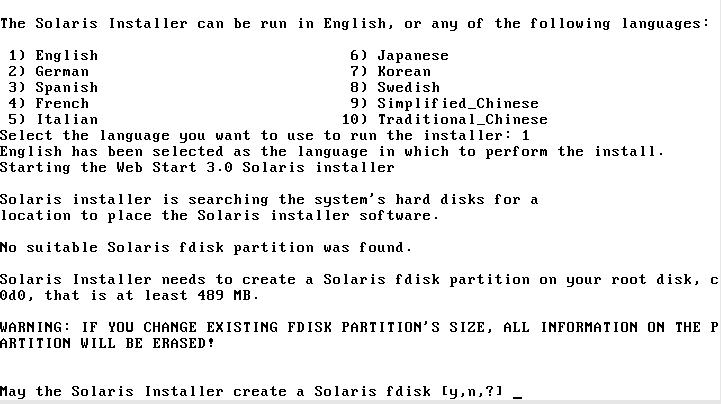
Futtasuk az Fdisk-et,és állítsuk be a szükséges partíciókat. A rendszer létrehozza a szükséges
partíciókat, majd újraindítja a rendszert.
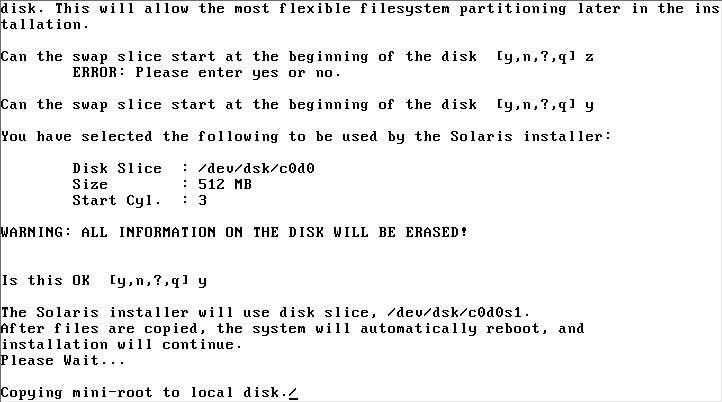
A rendszer újrabootol, majd következik az X konfigurálása.
3.5 Az X konfigurálása
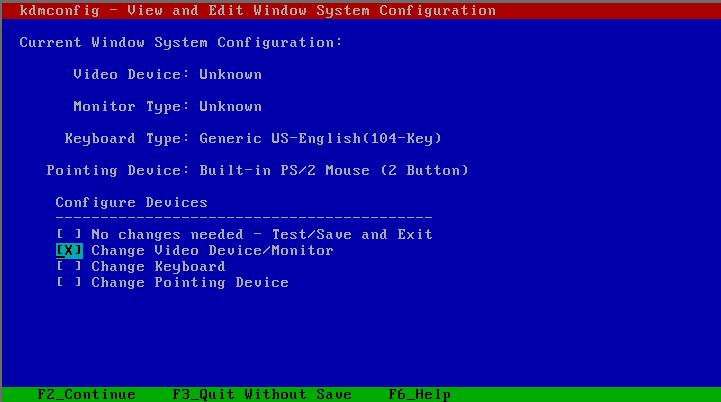
Állítsuk be a
VGA kártyánkat
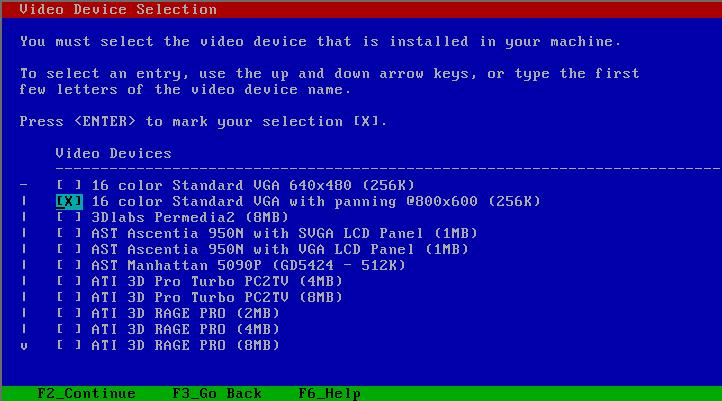
Azután a monitorunkat
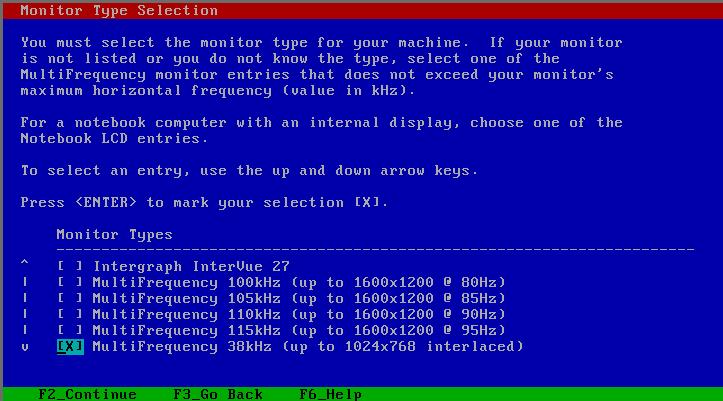
És a felbontást
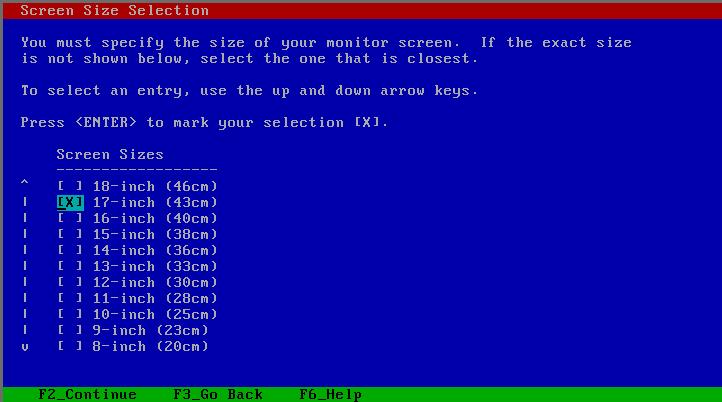
Végül a billentyűzet
kiosztást
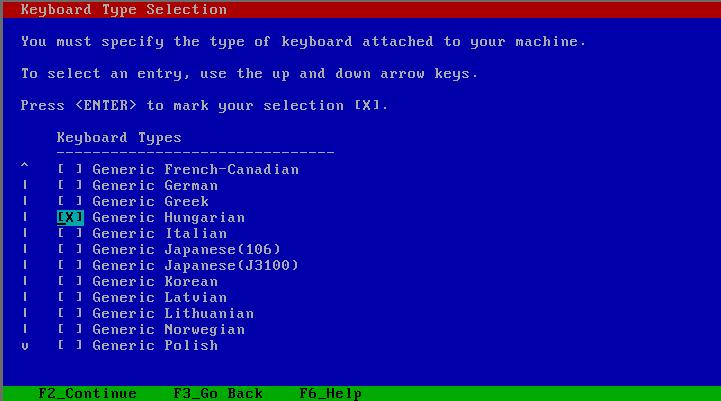
Ha ezekkel a
beállításokkal végeztünk, akkor készen állunk arra, hogy elindítsuk az X szervert.
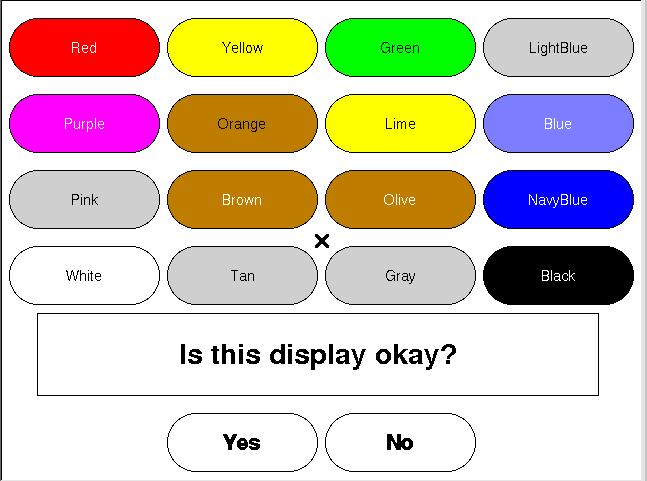
Nyomjunk egy 'Yes'-t , és folytathatjuk a telepítést.
Innen két választási lehetőségünk van: vagy szöveges módban, vagy grafikus
módban folytatjuk a telepítést. Én az előbbit ismertetem :
3.6 A hálózati
beállítások
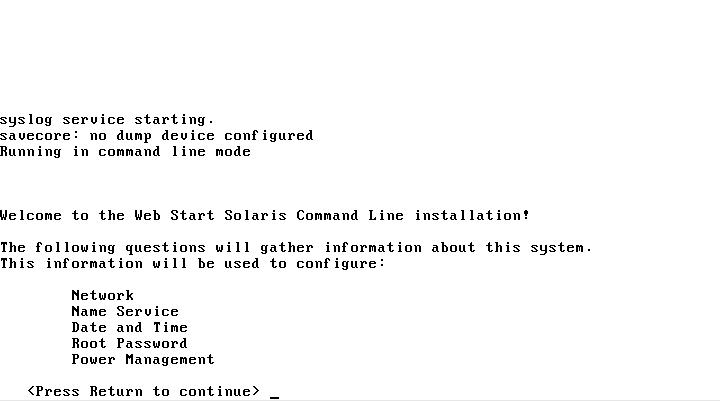
Beállítjuk a rendszer alapbeállításait
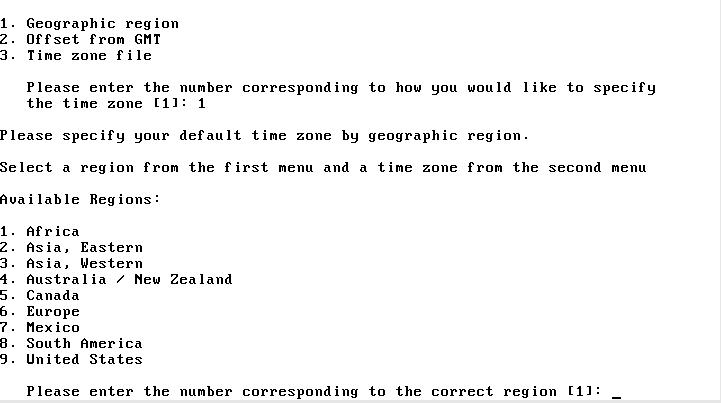
A régiót ahol
tartózkodunk
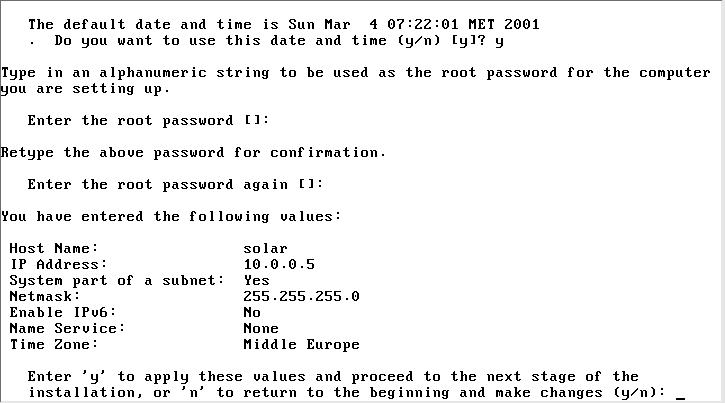
Ezután a telepítő
megkér minket, hogy tegyük be a második CD-t. A szoftver CD-k közül az elsőt.
3.7 A software
install
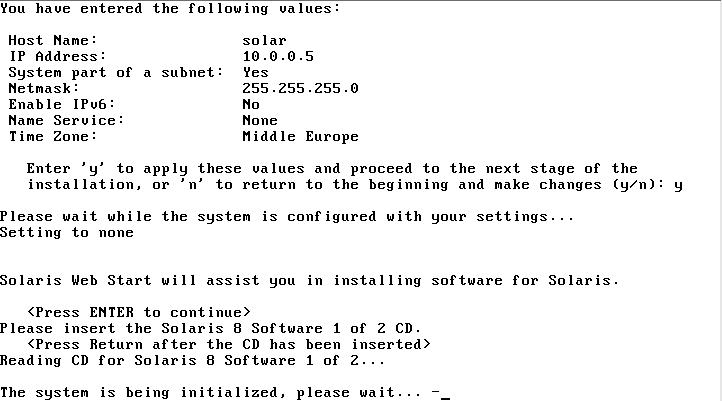
Válasszuk ki
a telepítés fajtáját

Ha ez kész, akkor
nincs más hátra, mint elkezdeni a telepítést
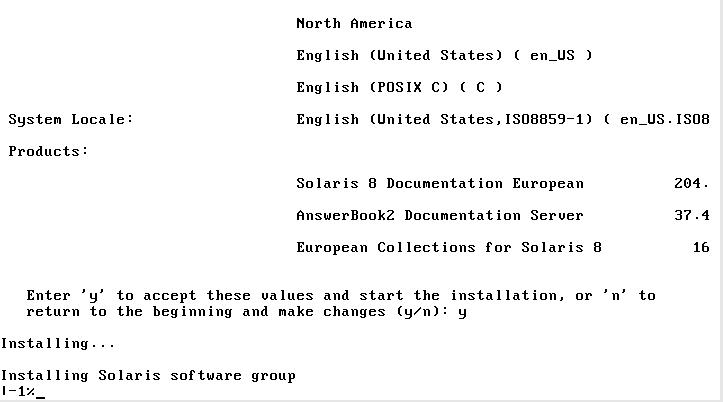
Ezután a rendszer
rebootol , majd opcionálisan feltelepíthetjük a 2-es szoftver CD-t is. Ha
ezzel is megvagyunk a rendszer kész a használatra. Indításkor, ha az X et konfiguráltuk
a CDE köszönt minket [ Common Desktop Enviroment
], ha nem, akkor a szöveges konzolt kapjuk.
És a végén használhatjuk az új rendszerünket.
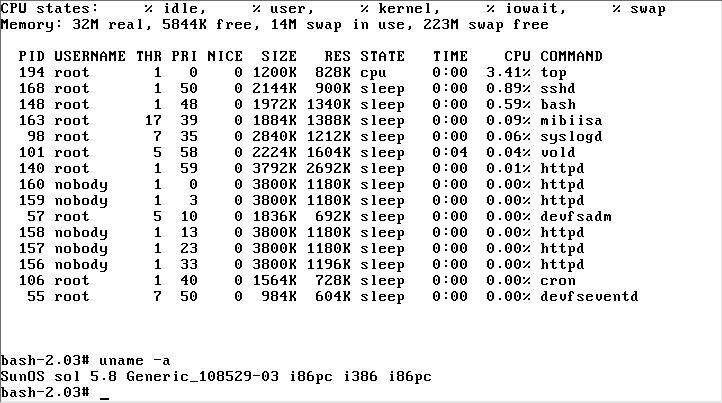
4. Végszó
Ezzel az alaprendszer felkerült a gépre, de korántsem használható még. Ahhoz
hogy ez, mint WEB, MAIL, vagy egyéb szerver megállja a helyét, még
rengeteget kell konfigurálni.
A részletes beállításokat itt találod meg: Solaris 8 konfiguráció
Ha valami kérdésed,
vagy építő jellegű kritikát van : trey@debian.szintezis.hu
Ezzel és egyéb Solaris-szal kapcsolatos infot találsz még : http://docs.sun.com/
Sok szerencsét.